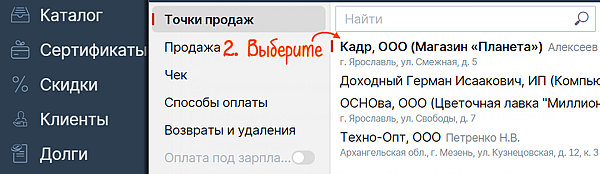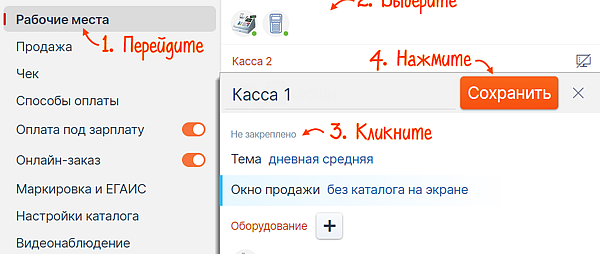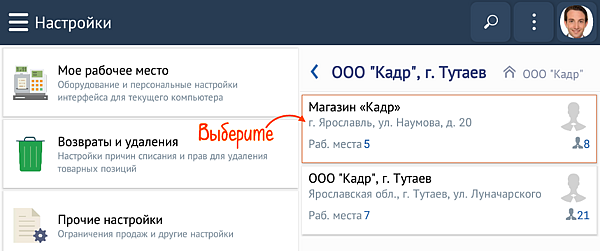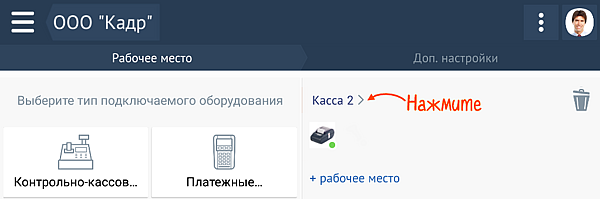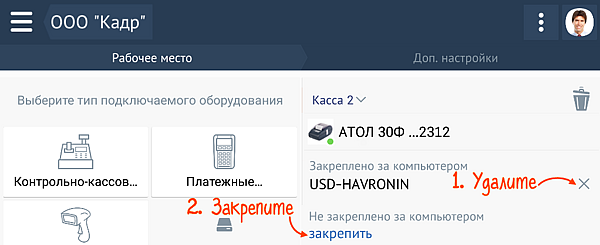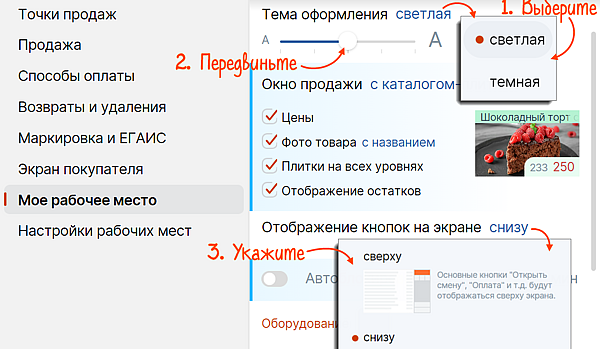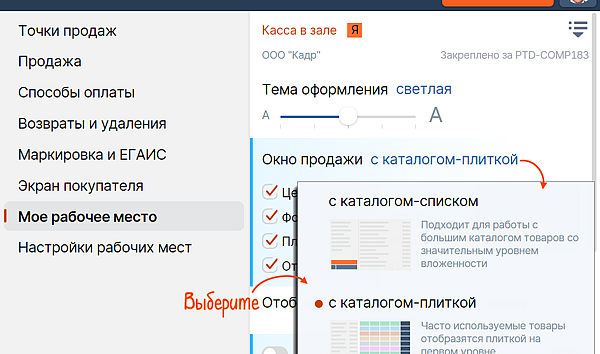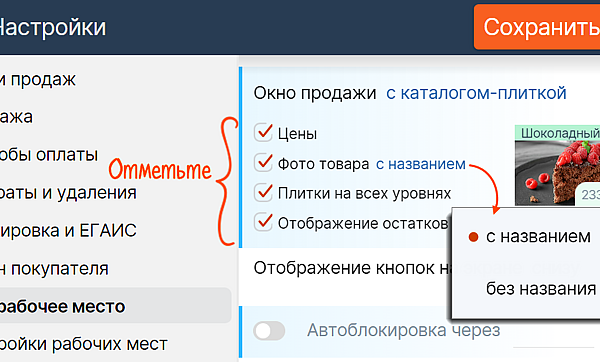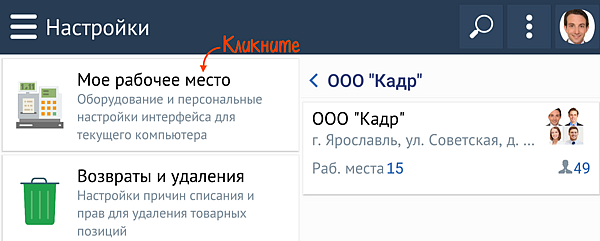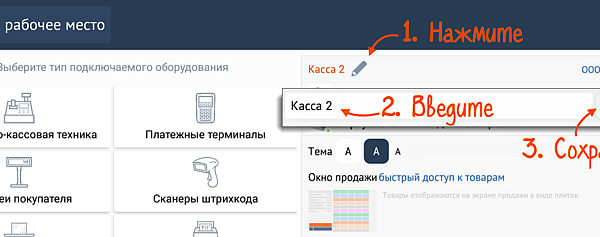- Добавить рабочее место в Presto
- Закрепить рабочее место за компьютером в магазине
- Настроить интерфейс рабочего места в магазине
- Тема оформления
- Окно продажи
- Подготовить оборудование для работы в магазине
- Подготовить кассовый планшет или компьютер
- Подключить оборудование и настроить драйверы
- Подготовить кассовый планшет или pos-терминал
- Подключить оборудование и настроить драйверы
- Добавить рабочее место в магазине
Добавить рабочее место в Presto
В Presto рабочее место — это кассовое оборудование с установленным программным обеспечением. Например, рабочее место кассира — это планшет или компьютер, фискальный регистратор и сканер штрихкодов. Прежде чем добавить оборудование на рабочее место, его нужно настроить — указать название и закрепить за компьютером.
- В разделе «Настройки» откройте точку продаж и перейдите на вкладку «Рабочие места».
- В Presto уже создано рабочее место «Касса 1». Чтобы добавить еще одно, нажмите «+ Рабочее место». Введите название — например, «Касса бар».
- Добавьте оборудование, с которым будете работать, например фискальный регистратор.
Рабочее место добавлено. Закрепите его за компьютером и добавьте оборудование.
- Откройте раздел «Настройки» и выберите точку продаж.
Подключенное оборудование отображается в списке рабочего места.
Рабочее место настроено. Закрепите его за рабочим местом кассира и принимайте заказы.
Источник
Закрепить рабочее место за компьютером в магазине
Рабочее место в СБИС должно быть закреплено за компьютером — только в этом случае сотрудник сможет работать с кассовой сменой. Если вы меняете компьютер, не забудьте закрепить ваше рабочее место за новым устройством.
- Авторизуйтесь в СБИС с устройства, за которым хотите закрепить рабочее место.
- Откройте раздел «Настройки» и выберите точку продаж.
Рабочее место в СБИС должно быть закреплено за смартфоном или планшетом — только в этом случае сотрудник сможет работать с кассовой сменой. Если вы меняете устройство, не забудьте закрепить за ним ваше рабочее место.
- Авторизуйтесь в СБИС с устройства, за которым хотите закрепить рабочее место.
- Откройте раздел «Настройки» и выберите точку продаж.
Рабочее место закреплено за вашим устройством.
Источник
Настроить интерфейс рабочего места в магазине
В СБИС можно поменять оформление интерфейса — выбрать цвет фона, размер шрифтов и кнопок, внешний вид окна продажи.
Можно задать общие настройки для всех точек продаж или для конкретного магазина. Если для магазина указаны индивидуальные настройки, то общие параметры будут игнорироваться.
- Выберите, какое рабочее место настраиваете:
- свое — в разделе «Настройки» откройте «Мое рабочее место». Убедитесь, что стоит приоритет «Индивидуальные настройки»;
- рабочее место другого сотрудника — выберите точку продаж и перейдите на вкладку «Рабочие места». Убедитесь, что стоит приоритет «Индивидуальные настройки»;
- все — в разделе «Настройки» откройте «Настройки рабочих мест».
- Нажмите название рабочего места, если хотите изменить его имя. Переименуйте и кликните .
- Установите тему оформления и размер шрифтов.
- В блоке «Автоблокировка через» укажите время, через которое СБИС заблокируется при бездействии.
Для каждого рабочего места в СБИС можно по-своему настроить внешний вид интерфейса — выбрать цвет фона, размер шрифтов и кнопок.
Для этого в разделе «Настройки» выберите «Мое рабочее место».
Тема оформления
Выберите тему оформления: светлую или темную, установите размер шрифтов и элементов интерфейса.
Окно продажи
Выберите «быстрый доступ к товарам», чтобы включить режим упрощенной продажи. Он подходит торговым точкам с небольшим ассортиментом — товары представлены на экране и сгруппированы по разделам. Чтобы добавить позицию в чек, кассиру достаточно нажать название товара или сканировать штрихкод.
Источник
Подготовить оборудование для работы в магазине
Перед тем как приступить к работе со СБИС, настройте планшет или компьютер на рабочем месте кассира, а затем подключите оборудование и настройте драйверы.
Подготовить кассовый планшет или компьютер
Подключить оборудование и настроить драйверы
- Для регистрации кассы в ФНС потребуется электронная подпись. Сначала установите СКЗИ, а затем драйверы для электронной подписи: Рутокен, JaCarta.
- Подключите и настройте:
- фискальный регистратор: Штрих, Viki Print, АТОЛ, КИТ Инвест, РР-Электро, Элвес ФР-Ф;
- сканер штрихкодов;
- дисплей покупателя;
- весы: АТОЛ Marta, ШТРИХ-Принт М, ШТРИХ-СЛИМ 200М, Mercury M-ER;
- принтер чеков.
Перед тем как приступить к работе со СБИС, настройте планшет или pos-терминал на рабочем месте кассира, а затем подключите оборудование и настройте драйверы.
Подготовить кассовый планшет или pos-терминал
Подключить оборудование и настроить драйверы
Подключите и настройте:
Вместо сканера можно использовать встроенную камеру устройства, которая поддерживает считывание кодов .
Источник
Добавить рабочее место в магазине
В СБИС рабочим местом называется кассовое оборудование с установленным программным обеспечением. Например, рабочее место кассира — это планшет или компьютер, фискальный регистратор и сканер штрихкодов.
- Убедитесь, что на кассовый компьютер установлены драйверы подключенного оборудования.
- Откройте раздел «Настройки» и выберите точку продаж.
Подключенное оборудование отображается на рабочем месте.
Закрепите его за компьютером кассира и приступайте к продажам.
В СБИС рабочим местом называется кассовое оборудование с установленным программным обеспечением. Например, рабочее место кассира — это планшет или компьютер, фискальный регистратор и сканер штрихкодов.
- Откройте раздел «Настройки» и выберите точку продаж.
Добавленное оборудование отображается на рабочем месте.
Закрепите его за компьютером кассира и приступайте к продажам.
Источник